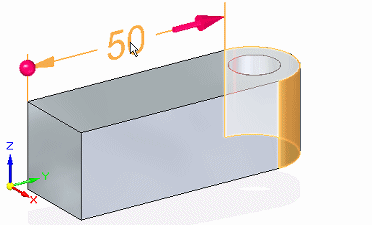PMI 尺寸和注释
创建 PMI 元素
置于模型几何体上的注释和尺寸是 PMI 元素。其通过两种方式来创建。
-
当您使用草图来构造特征时,置于草图上的尺寸迁移到实体上的适当边。这些迁移的尺寸成为 3D PMI 尺寸。请参见帮助主题从草图创建标注尺寸的零件。
标注于草图上的注释也复制到模型。
-
可随时使用功能区上的任何命令将尺寸和注释直接标注在模型边上。此外,PMI 选项卡上的工具集方便地将所有 PMI 相关函数组合在一个位置上。
用于将尺寸和注释标注在草图和模型上的命令是相同的。但是,标注在 2D 草图元素上的尺寸和注释与那些标注在 3D 模型元素上的尺寸和注释有所不同。这种差异在编辑期间最为明显。
使用驱动和从动 PMI 尺寸
在直接模型中,可以使用 PMI 尺寸来修改模型。可以控制模型更改的效果,方法是选择模型边上的尺寸是驱动还是从动并指定更改方向。
-
从动尺寸指在修改连接到已标注尺寸的边的面时,允许尺寸值更改。从动尺寸的默认颜色是蓝色。
-
驱动尺寸在移动连接面或调整连接面大小时会保持尺寸值不变。
尺寸必须为驱动尺寸才能将公式或变量规则应用于该尺寸。
驱动尺寸的默认颜色为红色。
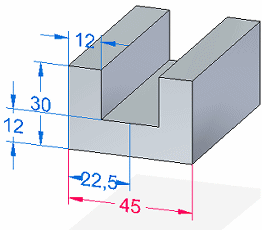
在路径查找器中,可通过锁定图标
 轻松标识驱动尺寸。
轻松标识驱动尺寸。
您可以根据修改模型的需要编辑个别尺寸,以锁定和解锁尺寸。使用尺寸值编辑对话框上的驱动/从动尺寸按钮将尺寸从从动改为驱动。

如果驱动/从动尺寸按钮不可用,则可以选择保持关系命令来启用它。
要了解如何通过编辑尺寸值来修改模型,请参见编辑模型尺寸。
PMI 尺寸颜色
下表对分配给尺寸的颜色代码进行了说明。尺寸颜色表明是否可以动态修改尺寸值。
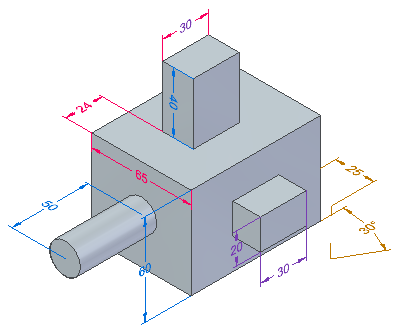
| PMI 尺寸颜色代码 | |||
|---|---|---|---|
| 颜色 | 求解条件 | 动态编辑? | 附加至 |
| 蓝 |  从动,可自由更改 从动,可自由更改 |
是 | 同步元素 |
| 红 |  驱动,尺寸受约束 驱动,尺寸受约束 |
是 | 同步元素 |
| 紫 | 由另一个尺寸或变量驱动 | 否 | 顺序元素或不可编辑的 PMI |
| 褐色 | 不可用 | 否 | 不充分连接至任何元素 |
修改 PMI 文本大小和颜色
-
可以对 PMI 文本大小进行互动调整,使其在放大和缩小模型时更易于阅读。
-
通过修改样式,可以对 PMI 元素颜色进行全局更改。
要了解更多信息,请参见 PMI 文本大小和颜色。
预选预览
当您将光标置于尺寸值上时,可看到两个显示将如何应用尺寸值编辑的预选预览特征:编辑方向和模型面选择。
方向预览
-
在选择尺寸文本之前的光标位置会影响应用编辑的方向。
-
如果您将光标置于尺寸值的左侧(在此示例中为数字 4),则方向箭头将指向左侧。如果您通过单击此处来选择尺寸值,则将在此方向上应用编辑。
-
如果您将光标置于尺寸值的右侧(在此示例中为数字 5),则方向箭头将指向右侧。如果您通过单击此处来选择尺寸值,则将在此方向上应用编辑。
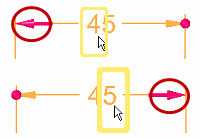
-
面选择预览
不按比例的尺寸
通过右键单击尺寸并从关联菜单中选择不按比例,可以覆盖从动尺寸的值。天工云CAD 对不按比例尺寸的值添加下划线。
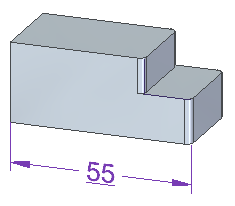
不按比例的名称出现在尺寸值编辑对话框中。

可以更改不按比例尺寸的值和格式,方法是单击尺寸上的任意位置。如果只想编辑尺寸格式,可以按住 Alt 并单击尺寸文本。
使用关键点
放置要用于更改模型的 PMI 模型尺寸时,可以使用 3D 关键点过滤器、中心和端点 和中点
和中点 。这就确保尺寸放置在可用于修改模型的关键点上。这些关键点位于圆和圆弧的中心以及边的中点和端点上。
。这就确保尺寸放置在可用于修改模型的关键点上。这些关键点位于圆和圆弧的中心以及边的中点和端点上。
中心和端点和中点过滤器使用虚拟顶点来派生合适的关键点。
要在尺寸放置过程中使用其中任一关键点过滤器,选择尺寸命令条其他组按钮下的关键点按钮。然后,选择所需过滤器。
使用尺寸平面
将 PMI 尺寸和注释添加到模型时,它们将按与尺寸平面平行的方式对齐。默认平面是与屏幕最平行的基本平面。但是,您可以使用命令条上的锁定尺寸平面选项 .gif) 来选择不同平面。这个选项在您选择了某一尺寸或注释命令后可用。
来选择不同平面。这个选项在您选择了某一尺寸或注释命令后可用。
只有明确设置的平面才会出现在图形窗口中。这些平面以棕红色半高亮显示。
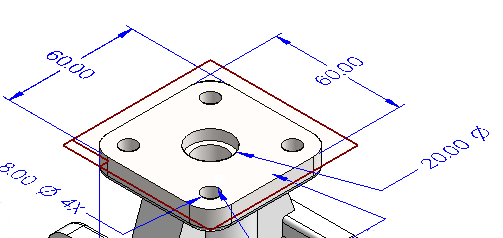
要关闭已设置的尺寸平面,请按 F3。
使用尺寸轴
有时您需要添加一个沿不与正标注尺寸的对象正交的轴进行测量的 PMI 单元。这种情况可能发生在使用间距、夹角、坐标尺寸或对称直径命令的时候。
在使用其中某一尺寸命令时,可以使用尺寸命令条属性组按钮下的尺寸轴选项来设置尺寸轴。
添加 PMI 尺寸
可以使用智能尺寸命令向圆、圆弧、椭圆以及线性元素添加尺寸。
- 添加需要两个点的尺寸时:
-
- 第一次单击确定测量的起点。
- 第二次单击要测量的点或元素。
- 尺寸层叠或成链
-
- 使用间距命令可以创建层叠或成链线性尺寸。
- 使用夹角命令可以创建层叠或成链角度尺寸。
- 对称直径尺寸可以形成层叠,但不能形成链。
- 层叠或链中的所有尺寸必须根据同一活动尺寸平面进行放置。
- 每个层叠或成链尺寸在路径查找器中有其自己的条目。
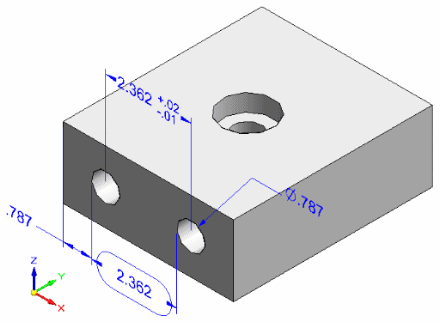
添加 PMI 注释
-
可以在自由空间中放置注释。
-
可以将注释附加到模型的面、曲面、曲线、边和草图元素上。
-
可以将注释与现有尺寸和注释关联起来。
此处,基准注释被附加到现有形位公差上。
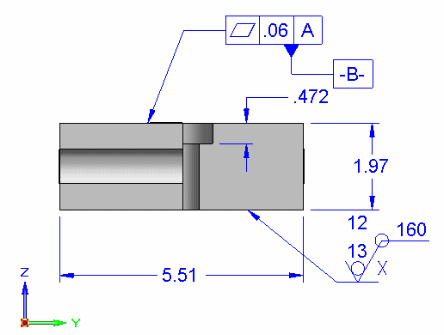
它们也可以与面连接。

在 PMI 元素中使用属性文本
可以在 PMI 尺寸和标注与零件序号注释中抽取和使用属性文本。
-
要在标注和零件序号中使用属性,选择注释对话框中的属性文本按钮
 。
。 -
要在尺寸前缀、后缀、上标或下标中使用属性文本,将属性文本字符串复制并粘贴到尺寸前缀对话框中的相应文本框内。通过单击命令条上的前缀按钮
 ,可以打开尺寸前缀对话框。
,可以打开尺寸前缀对话框。 -
要从零件或装配内的孔特征中提取孔信息,请使用孔参考尺寸、智能深度或孔标注属性文本字符串。
-
可以从形成的零件而不是展平图样中提取折弯信息(角、半径和方向)。
-
要更新 PMI 元素中的属性文本,使用 全部更新命令。
-
要将单个注释和尺寸的属性文本字符串转换为纯文本,使用选定元素快捷菜单上的转换属性文本命令。
-
要转换文档中的所有字符串,可使用 全部转换命令。
要了解更多有关属性文本的信息,请参见使用属性文本。